Certains joueurs ne peuvent pas jouer à Forza Horizon 5 car il reste bloqué sur l’écran de chargement chaque fois qu’ils lancent le jeu. Ce problème se produit de manière aléatoire et ne disparaîtra pas en redémarrant le jeu et l’ordinateur Windows. Il existe de nombreuses causes à ce problème. La cause principale est le matériel non pris en charge. Par conséquent, il est obligatoire de vérifier la configuration matérielle requise pour une application ou un jeu avant de l’acheter. Cependant, malgré le matériel pris en charge, certains utilisateurs rencontrent toujours ce problème. Dans cet article, nous verrons ce que vous pouvez faire si Forza Horizon 5 reste bloqué sur l’écran de chargement.

Forza Horizon 5 bloqué sur l’écran de chargement
Comme décrit ci-dessus, le matériel non pris en charge crée plusieurs problèmes lors de la lecture d’un jeu. Par conséquent, nous vous suggérons de vérifier la configuration matérielle requise pour Forza Horizon 5. Si votre système n’a pas la configuration matérielle minimale requise, vous devez mettre à niveau votre matériel. Certains utilisateurs ont pu résoudre le problème en appuyant continuellement sur certaines touches du clavier et certaines combinaisons de touches. Vous pouvez également essayer cette solution. Ces touches et combinaisons de touches sont :
- Clé Windows.
- Raccourci de superposition dans Steam.
- Alt + Tab. Appuyez sur cette combinaison de touches pour passer à une autre fenêtre, puis revenez à Forza Horizon 5 en appuyant à nouveau sur les touches Alt + Tab. Voyez si cela aide.
- Gagner + G.
Essayez les correctifs ci-dessus et voyez si Forza Horizon 5 se charge. Mais ceci est une solution temporaire. Si vous rencontrez à nouveau le problème, vous pouvez essayer les solutions fournies ci-dessous :
- Redémarrez votre routeur WiFi
- Activer VSync
- Mettez votre Xbox hors ligne
- Vérifier l’intégrité des fichiers du jeu
- Limiter la fréquence d’images
- Désinstaller et réinstaller le jeu
Voyons tous ces correctifs en détail.
1]Redémarrez votre routeur WiFi
Les problèmes d’Internet sont l’une des causes de ce type de problèmes. Vous pouvez résoudre les problèmes Internet en redémarrant votre routeur WiFi. Les étapes suivantes vous guideront à ce sujet :
- Éteignez votre routeur Wi-Fi
- Débranchez-le de la prise de courant.
- Attendez quelques minutes et rebranchez-le à la prise de courant.
- Allume ça.
Maintenant, lancez Forza Horizon 5 et voyez s’il résout le problème.
2]Activer VSync
VSync ou Vertical Sync est une technologie qui synchronise la fréquence d’images du jeu avec la fréquence de rafraîchissement du moniteur. Si la fréquence de rafraîchissement du moniteur et la fréquence d’images du jeu ne sont pas synchronisées, vous pouvez rencontrer un effet de déchirure dans vos jeux. Parfois, VSync provoque d’autres problèmes dans les jeux. Pour cette raison, les joueurs désactivent cette fonctionnalité. Si vous avez désactivé VSync, activez-le, puis lancez Forza Horizon 5. Ci-dessous, nous avons expliqué les étapes pour activer VSync dans NVIDIA et AMD.
Comment activer VSync dans NVIDIA
Suivez les étapes écrites ci-dessous :

- Ouvert Panneau de configuration NVIDIA.
- Élargir le Paramètres 3D nœud du côté gauche.
- Cliquez sur Gérer les paramètres 3D.
- Sélectionnez le Paramètres globaux puis cliquez sur le menu déroulant à côté de Synchronisation verticale.
- Sélectionner Sur.
- Cliquez sur Appliquer pour enregistrer les paramètres.
Comment activer VSync dans AMD
Suivez les étapes écrites ci-dessous :

- Ouvrez le Paramètres AMD Radeon.
- Sélectionnez le Jeux onglet et recherchez le Attendre le rafraîchissement vertical option.
- Sélectionner Toujours activé pour activer VSync.
3]Mettez votre Xbox hors ligne
Cette solution est destinée aux utilisateurs Xbox. Si vous jouez à Forza Horizon 5 sur Xbox et que le jeu reste bloqué sur l’écran de chargement, mettez votre Xbox hors ligne, puis redémarrez le jeu. Les étapes suivantes vous guideront à ce sujet :
- appuyez sur la Bouton Xbox sur votre Controller pour ouvrir le Guide.
- Aller à « Profil et système > Paramètres > Général > Paramètres réseau.”
- Sélectionnez le Se déconnecter option.
- Fermez le jeu Forza Horizon 5 s’il est déjà en cours d’exécution.
- Éteignez votre Xbox. Attendez quelques minutes et rallumez-le.
- Lancez Forza Horizon 5 et mettez votre Xbox en ligne.
Le jeu devrait se charger cette fois.
4]Vérifier l’intégrité des fichiers du jeu
Parfois, les problèmes surviennent lorsque les fichiers du jeu sont corrompus. La solution à ce problème consiste à réparer les fichiers de jeu corrompus. Vous pouvez le faire en vérifiant l’intégrité des fichiers du jeu. Suivez les étapes ci-dessous :
- Ouvrez Steam.
- Accédez à votre bibliothèque de jeux et faites un clic droit sur Forza Horizon 5.
- Sélectionnez le FICHIERS LOCAUX option sur le côté gauche, puis cliquez sur le Vérifier l’intégrité des fichiers du jeu option.
Après cela, Steam réparera les fichiers de jeu corrompus. Lorsque la tâche est terminée par Steam, fermez le client Steam et redémarrez votre ordinateur.
5]Limitez la fréquence d’images
Cette solution a fonctionné pour certains utilisateurs. Vous devriez également essayer ceci si les solutions ci-dessus ne résolvent pas votre problème. Limitez la fréquence d’images maximale de votre jeu et voyez si cela vous aide. La procédure pour limiter la fréquence d’images est expliquée ci-dessous.
Comment limiter la fréquence d’images dans NVIDIA
Suivez les étapes ci-dessous :

- Ouvrez le panneau de configuration NVIDIA.
- Élargir le Paramètres 3D nœud sur le côté gauche.
- Sélectionnez le Gérer les paramètres 3D option.
- Sélectionnez le Paramètres globaux onglet, faites défiler vers le bas et localisez le Fréquence d’images maximale option.
- Cliquez sur le menu déroulant à côté et sélectionnez Sur.
- Déplacez le curseur pour limiter la fréquence d’images.
Les étapes ci-dessus limiteront la fréquence d’images dans tous les jeux. Si vous souhaitez limiter la fréquence d’images pour un jeu spécifique, suivez les trois premières étapes écrites ci-dessus et sélectionnez le Paramètres du programme languette. Après cela, cliquez sur le Ajouter bouton. Maintenant, ajoutez votre jeu. Le jeu sélectionné apparaîtra dans le menu déroulant. Sinon, sélectionnez-le dans la liste déroulante. Maintenant, faites défiler vers le bas et localisez le Fréquence d’images maximale option. Allumez-le et définissez une fréquence d’images personnalisée en déplaçant le curseur.
Comment limiter la fréquence d’images dans AMD
Suivez les étapes ci-dessous :
- Ouvrez le logiciel Radeon.
- Sélectionnez le Jeux languette.
- Cliquez sur les trois points verticaux en haut à droite et sélectionnez Ajouter un jeu.
- Après avoir ajouté votre jeu, sélectionnez-le et activez le Radeon Chill option.
- Déplacez les curseurs pour définir les fréquences d’images minimale et maximale.
6]Désinstallez et réinstallez le jeu
Si aucune des solutions ci-dessus n’a résolu votre problème, désinstallez Forza Horizon 5 et réinstallez-le.
Lis: Correction du mode multijoueur Forza Horizon 5 ne fonctionnant pas
Comment réparer le crash de l’intro de Forza Horizon 5 ?
Si Forza Horizon 5 plante après son lancement, cela peut être dû à un matériel non pris en charge. Vérifiez si votre système répond ou non à la configuration matérielle requise pour le jeu. Une autre cause du problème est la corruption des redistribuables Microsoft Visual C++. Le jeu Forza Horizon nécessite Microsoft Visual C++ Redistributables pour fonctionner. Si ces packages sont corrompus, vous rencontrerez plusieurs problèmes avec le jeu Forza Horizon, y compris le crash du jeu. La réparation des redistribuables Visual C++ peut aider.
Dans certains cas, l’antivirus génère un indicateur de faux positif pour un programme particulier et l’empêche de fonctionner correctement. Cela pourrait être votre cas. Vous pouvez le vérifier en désactivant temporairement votre antivirus. Certains utilisateurs ont signalé que le problème se produisait en raison de l’antivirus Comodo. Si cette étape résout le problème, vous devez ajouter FH5.exe en tant qu’exclusion à votre antivirus. Contactez votre support antivirus si vous ne savez pas comment procéder.
Vous devez également vérifier si le problème est dû à l’application de démarrage. Pour cela, vous devez dépanner votre ordinateur dans l’état Clean Boot.
Pourquoi ne puis-je pas charger Forza ?
Si vous ne pouvez pas charger Forza Horizon 5, vérifiez si votre système a la configuration matérielle requise. Vous pouvez vérifier cela sur le site officiel du développeur du jeu. Les problèmes de connectivité Internet entraînent également l’échec du chargement de Forza Horizon 5. Vous pouvez également essayer de limiter la fréquence d’images dans Forza Horizon 5 et voir si cela vous aide. Nous avons listé quelques solutions pour résoudre ce problème dans cet article.
Lire la suite: Impossible d’installer Forza Horizon 5 sur un PC Windows.



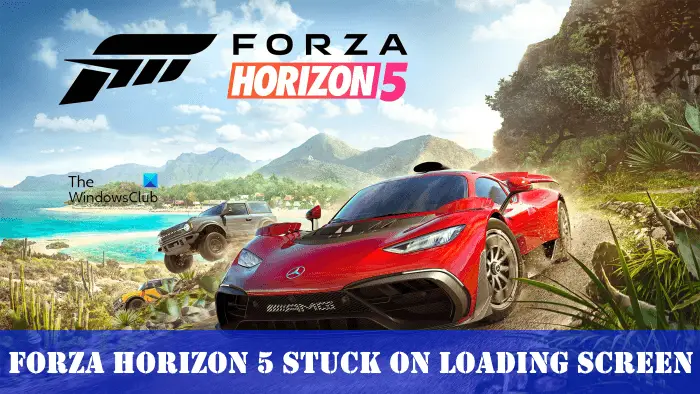
![[2023] 6 façons de copier / coller du texte brut sans formatage](https://media.techtribune.net/uploads/2021/03/5-Ways-to-Copy-Paste-Plain-Text-Without-Formatting-on-Your-Computer-shutterstock-website-238x178.jpg)






